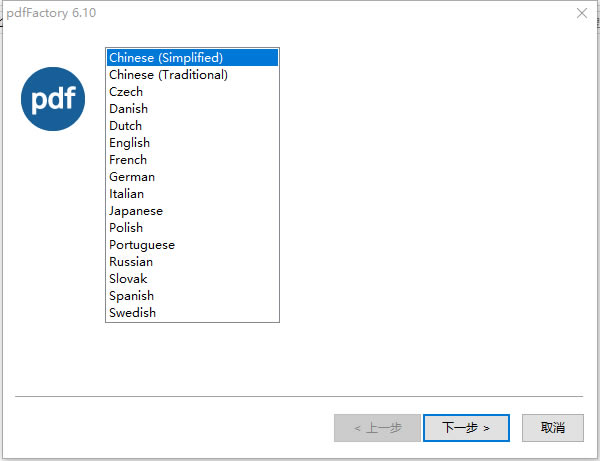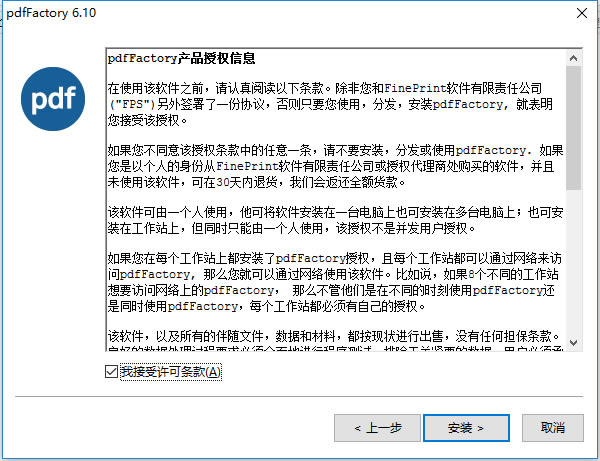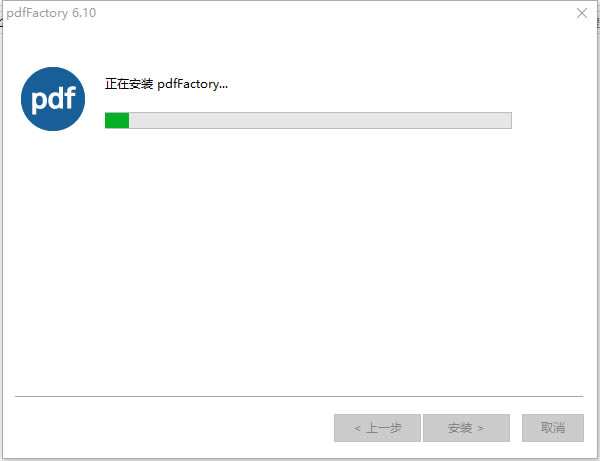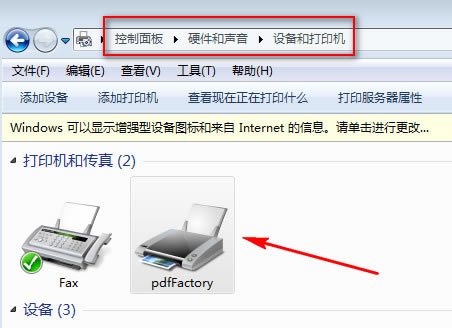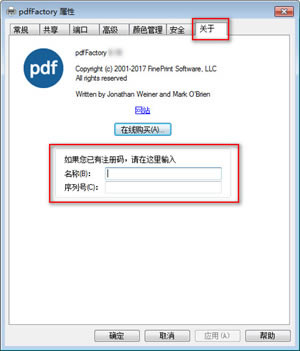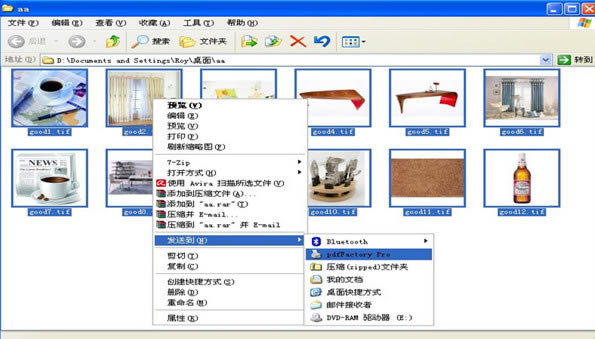【PdfFactory去水印版】PdfFactory去水印版下载 v2023 电脑正式版
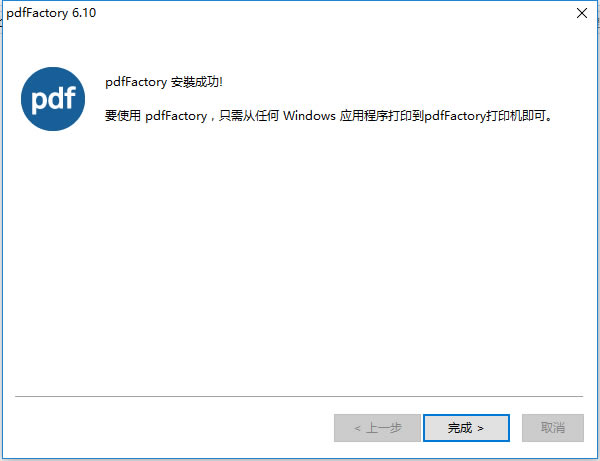
- 软件大小:查看
- 软件语言:简体中文
- 授权方式:免费软件
- 更新时间:2024-10-23
- 软件类型:国产软件
- 推荐星级:
- 运行环境:XP,Win7,Win8,Win10,Win11
软件介绍PdfFactory去水印版是一款十分强大的PDF转换器,它主要是以打印工具为主的软件,是一个虚拟打印机软件,能够最快捷的创建PDF文档,操作起来是比较方便的,还有加密功能,最大程度保护用户的隐私,绝不会存在文件泄露的问题,除此之外,它适用于各类PDF格式转换,以及PDF反向格式互转功能,支持一键操作,十分方便,欢迎有需要的朋友下载使用。 PdfFactory去水印版供的创建PDF文件的方法比其他方法更方便和高效,由于是依赖打印设置,因此可以自由选择页面范围,特别适用于企业之间的工作。
软件特色创建 PDF 和打印到纸上: 仅 pdfFactory 允许不用打印两次而打印到纸上和 PDF 文件中。打印不需要 Acrobat。 多个文档整合到一个 PDF 文件中:通过创建一个包含多个内容的单独的 PDF 文件,增加了交换的方便。这个功能是自动的。 预览: 允许快速、精确地预览 PDF,包括 400% 缩放,不需要先保存文件也不需要用 Acrobat 打开。 内嵌字体:确保文档中使用的原始字体能被正确显示,即使接受者的计算机中没有安装相应的字体。 页面插入和删除:允许在 PDF 文件创建前删除不必要的部分。pdffactory pro绿色版这对于从一个长的报告、E-mail 和 web 页创建 PDF 文件有用。 通过 E-mail 发送:把 PDF 文件使用默认的 E-mail 客户端发送 。 自动保存:自动保存 pdfFactory 打印过的完整内容,所以你可以重新得到以前打印完成得 PDF 文件。 动态URL 链接:自定义类型、下划线和颜色的链接,单击你的鼠标来打开网页和 Email 地址。 简单的服务器部署:在服务器上做为共享打印机安装,请查看服务器版。 功能介绍多个文档整合到一个 PDF 文件中; 内嵌字体; 通过 E-mail 发送; 预览; 自动压缩优化; 服务器版本用于服务器基本安装。 pdfFactory Pro 除了 pdfFactory 的所有功能,还增加了:128 位加密;书签;可用 URLs;可变的窗口大小;状态条。 -安全:加密和控制是否能访问 PDF 文件的下列功能: 防止打印 PDF 防止复制文本和图像 不输入密码无法打开 防止编辑(是的, PDF可以被编辑) -书签和目录表:自动或手动创建书签来在复杂文档中管理和导航。页码,页眉,页脚和水印: 可根据需要增加文档的页码,页眉页脚及水印。 -创建PDF信笺:专业版中您可以把您的文档保存成信笺,进而应用到不同文档中。 -整合的任务标签:显示所有任务并允许你重新排列它们。 -自定义驱动: 把你的配置保存为多个打印机驱动,所以你对指定任务能快速选择它们。 -设置初始 Acrobat 显示属性:例如缩放比例、层和标签配置。 PdfFactory去水印版安装步骤1、双击打开下载的.exe文件,选择中文简体语言,点击下一步
2、对许可证协议选择我接受后点击安装
3、等待进度条结束
4、安装完成
5、PdfFactory在安装之后,并不会出现一个通常意义上的程序运行方式,它的运行时通过生成一个虚拟的PdfFactory打印机来实现的,所以在开始运行菜单中找不到它的执行程序。打开控制面板--硬件和声音--设备和打印机,会生成一个虚拟的pdfFctoryPro打印机
6 、[右击]pdfFctory,选择[打印机属性],切换到[关于]页面进行注册,至此完成完装
PdfFactory去水印版使用技巧1、安装时中文选择方法 PDFFactory是PDF虚拟打印机软件,安装时中文选择方法: 2、多个文件转换成一个PDF文件 下载安装好PDFFactory后,我们可以把任何可以打印的文件转换成PDF文件。用任何可以支持打印输出的软件,把需要处理的文件逐个打印到这个虚拟打印机,全部打印完成后可把结果保存成一个PDF文件。你甚至可以把不同软件格式的文件,如word、excel、photoshop等任何可以支持打印的文件,打印到同一个PDF文件。 这里以12张图转换成1个PDF文件为例说明使用PDF打印机的方法。 进入要转换的文件件,全选12图片,选中图片上右单击,选择[发送到]-[pdfFactoryPro]
在弹出的打印选项对话框中,你可以通过左侧的任务窗格中通过拖放调整图片文件顺序
打印完毕后,下载一个Adobe Reader,然后安装,可以很流畅的阅读PDF文件。另外当您需要把PDF文件转换成Word文件使用,可以在百度上搜“PDF to Word”下载,并且安装。这样,就可以将PDF文件,转换成Word文件,就可以编辑、保存等操作。 PdfFactory去水印版常见问答1、pdffactory虚拟打印机怎么注册? 当你把其他文件使用pdffactory虚拟打印机转换成PDF文件时,它会弹出注册窗口,把号码输入即可完成注册。 2、怎么在程序中找到pdffactory虚拟打印机? PdfFactory在安装之后,并不会出现一个通常意义上的程序运行方式,它的运行时通过生成一个虚拟的PdfFactory打印机来实现的,所以在开始运行菜单中找不到它的执行程序。 通过虚拟的“打印”功能,将各类可打印文档,如TXT、DOC、PPT等文件直接转换成PDF文件。并且,这个过程是不需要另外安装PDF文档浏览器的。 软件优势一、双面及多面打印 你可以在打印PDFFactory对话框中选择“双面”或1面到8面打印,这样一张纸就可以打印更多的内容,为你节省大量的纸张。一般情况如果我们要打印双面可多面得通过手工去处理,特别是打印一些小册子,得自己设计好,安排好页码,然后再一张一张地拼,一不小心可能还弄错页码及顺序。如果有了它你只需选中“预览”中的“小册子”,一切只需交给软件来处理,让你打印小册子这类的操作变得轻松自如。 二、不打印图片为你省时省墨 有时我们可能会碰到只需要打印文字,图片是不必打印的,这样一般情况下得把图片删除然后打印。如果有了软件你只需选择选中“移除图像”选项,打印机就只会把文本打印出来,图像却不会打印,是不是为你省墨省时了呢。 三、其他更强功能 水印,页眉页脚:水印,页眉页脚选项允许文档用日期、时间、系统变量或当前文本来标记。 表单和信笺抬头:让电子表单和信笺抬头的创建更简单。打印预览功能在你打印之前显示将要输出的内容,确认正确的顺序。 整合打印任务:允许多个文档整合到一个打印任务。这在创建基于Web页的小册子等。 文件保存:把页面或任务保存为TIFF、JPEG、BMP、文本和FP格式。 支持剪贴板:所有的打印输出的文本,位图或元文件能复制到剪贴板。任何输出的文本能提取到文件中来搜索,或其他应用。 页面缩放:允许把大的页面缩放到适合标准页面大小,如Letter或A4。 可调页边距:通过使用最大的可打印区域,调整页边距可以增加文本的大小,更有利于阅读。 装订线支持:提供用于装订文档的装订线空间。 |